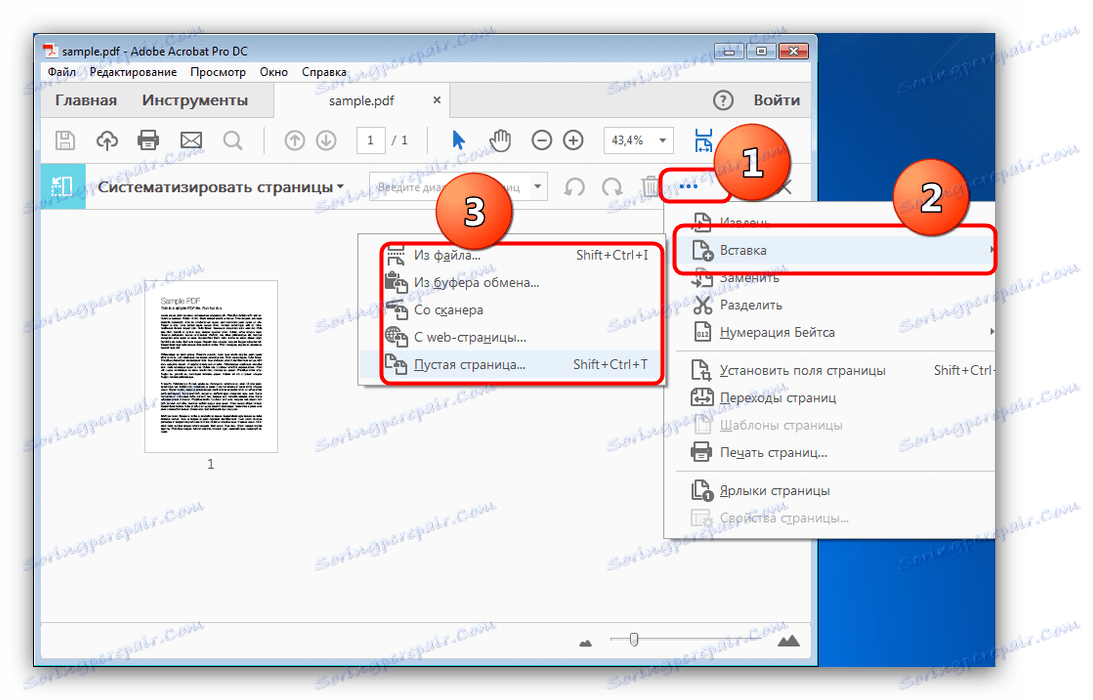Додавање странице у ПДФ документ
ПДФ формат је био и остаје једна од најпопуларнијих опција за електронско објављивање. Али измена ових докумената није једноставна, јер желимо да вам пружимо водич за додавање једне или више страница у ПДФ датотеку.
Садржај
Како додати страницу у ПДФ
Можете додати додатне странице у ПДФ датотеку помоћу програма који подржавају уређивање ових докумената. Најбоља опција је Адобе Ацробат ДЦ и АББИИ ФинеРеадер, на основу којих ћемо приказати ову процедуру.
Погледајте и: Софтвер за уређивање ПДФ-а
Метод 1: АББИИ ФинеРеадер
Мултифункционални програм Абби Фине Реадер вам омогућава не само креирање ПДФ докумената, већ и уређивање постојећих. Подразумева се и могућност додавања нових страница у уређене датотеке.
- Покрените програм и кликните на ставку "Отвори ПДФ документ" који се налази на десној страни радног прозора.
- Отвориће се прозор "Екплорер" - користите га да бисте дошли до фолдера са циљном датотеком. Изаберите документ мишем и кликните на "Отвори".
- Учитавање документа у програм може потрајати неколико времена. Када се датотека отвори, обратите пажњу на траку са алаткама - пронађите на њему дугме са именом странице са знаком плус. Кликните на њега и изаберите одговарајућу опцију за додавање странице у датотеку - на примјер, "Додај празну страницу . "
- Нова датотека ће бити додата у датотеку - она ће бити приказана иу панелу са леве стране и у телу документа.
- Да бисте додали више листова, поновите поступак из корака 3.

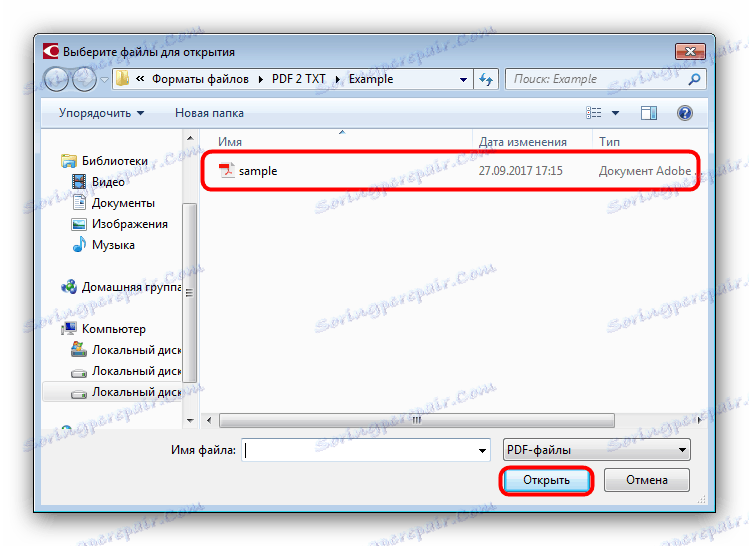
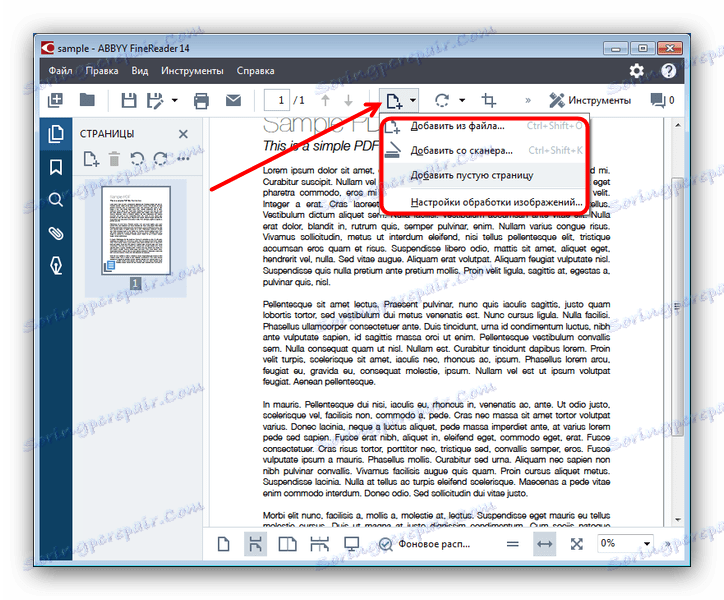
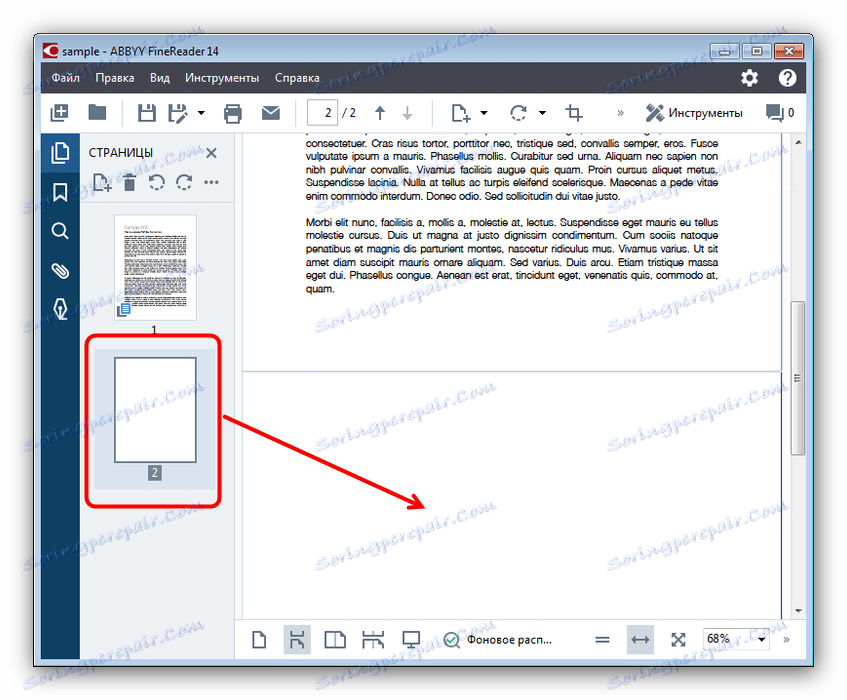
Погледајте и: Како користити АББИИ ФинеРеадер
Недостатак ове методе је висок трошак АББИИ ФинеРеадер и ограничења пробне верзије програма.
Метод 2: Адобе Ацробат Про ДЦ
Адоби Ацробат је моћан едитор за ПДФ датотеке, што га чини идеалним за додавање страница сличним документима.
Обрати пажњу! Адобе Ацробат Реадер ДЦ и Адобе Ацробат Про ДЦ - различити програми! Потребна функционалност за решавање проблема је присутна само у програму Ацробат Про!
- Отворите Ацробат Про и изаберите Филе , а затим кликните на Опен .
- У дијалогу "Екплорер" идите до фасцикле са жељеним ПДФ документом, изаберите га и кликните на "Отвори . "
- Након преузимања датотеке у Адобе Ацробат, пређите на картицу "Тоолс" и кликните на "Систематизе пагес" ставку.
- Отвара се окно за уређивање страница документа. Кликните на три тачке на траци са алаткама и изаберите "Инсерт . " У контекстном менију постоји неколико опција за додавање, на пример, одаберите "Празна страница ..." .
![Приступ додавању страница у ПДФ-у у програму Адобе Ацробат ДЦ]()
Подешавања додавања ће почети. Подесите жељене параметре и кликните на "ОК" . - Страна коју сте додали приказана је у прозору програма.
![Додата ПДФ страница у Адобе Ацробат ДЦ]()
Користите ставку "Уметни" поново ако желите додати више листова.
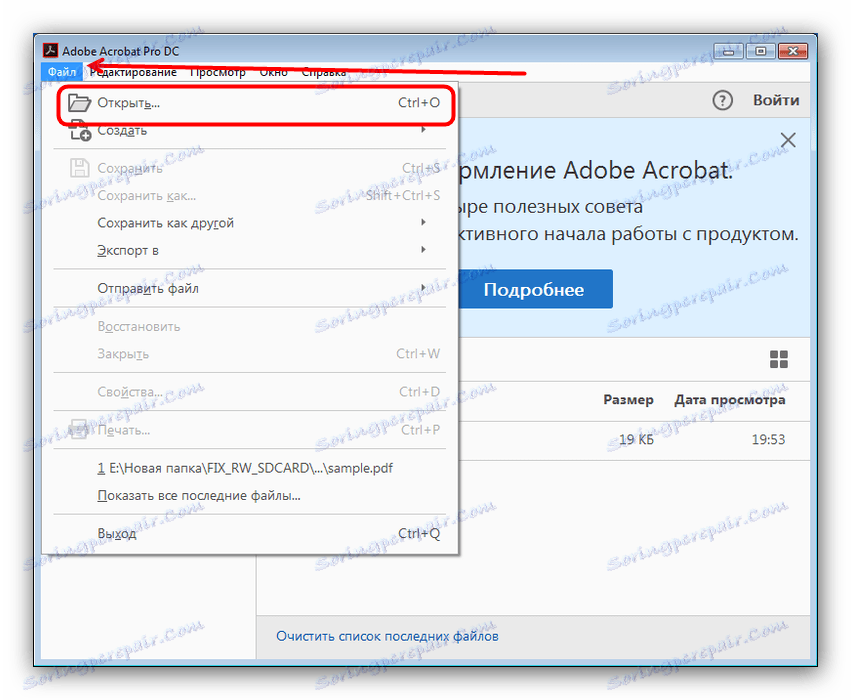
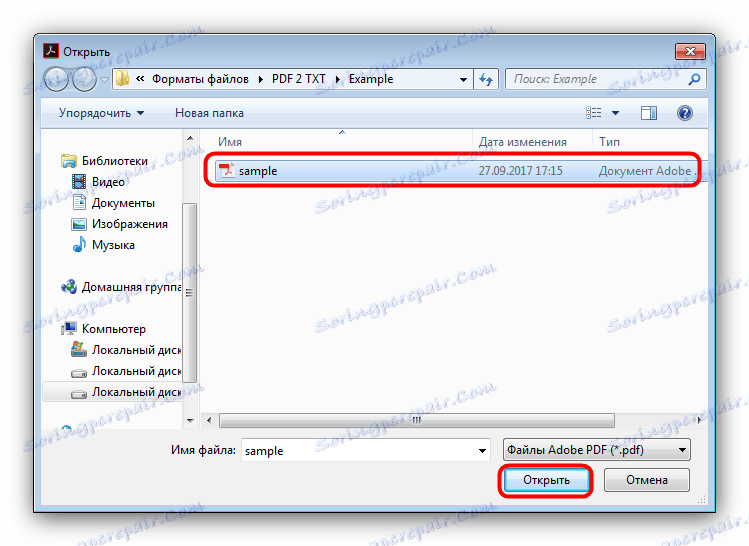
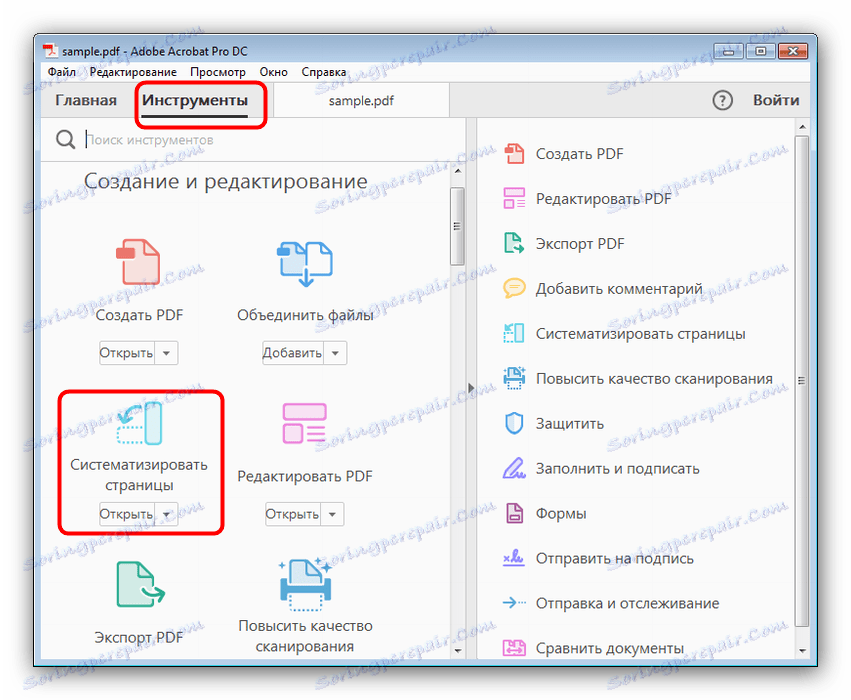

Мане овог метода су потпуно исте као и претходно: софтвер се плаћа, а пробна верзија је врло ограничена.
Закључак
Као што видите, можете додати страницу у ПДФ датотеку без великих потешкоћа. Ако знате алтернативне начине за решавање овог проблема, поделите их у коментаре.